こんにちは、サバイサバイFXです。
今回は、オンラインチャートツールであるTradingviewで僕が作成したオリジナルインジケーターの紹介をしたいと思います。
紹介するのは上位足のストキャスティクス表示や、ダイバージェンスの自動描画、シグナル表示やアラート設定ができる多機能ストキャスティクスインジケーター「Multi-Function Stochastic(MTF, divergence, signal and alert) 」です。
手前味噌ですが、ストキャスティクスのインジケーターはこれ一つで十分と言えるくらい一般的に求められるであろう機能を備えています。
搭載している機能は以下の通りです。
インジケーターの搭載機能
- マルチタイムフレーム機能(表示時間足制御機能付き)
- ダイバージェンス自動描画機能(ヒドゥンダイバージェンス対応)
- %Kが%Dをクロスした時にシグナル表示(MTFの%Kと%Dでも同様)
- %Kが%Dをクロスした時にアラート設定可能
2022/01/05更新 上位足の時間軸を自動で決定するMTF Resolution Modeを追加
このインジケーターは有料での配布を行っています。 当インジケーターの提供は終了しました。
この記事ではインジケーターの機能を徹底解説するとともに、設定方法や使い方についても説明しますので、インジケーターの提供する機能がみなさんにとって価値があると思っていただいた場合のみページ下部にある購入画面に進んでください。
それでは以下、機能一つ一つを詳細解説していきます。
ストキャスティクスとは
このページを訪れる方はすでにストキャスティクスを使用している方や、概念についてはある程度知っている方がほとんどだと思いますので、インジケーターの機能にページを費やすためにも詳細は割愛します。
ストキャスティクスの概念や一般的な使い方について知りたい方は以下のリンク(TradingView)を参照ください。
仕様
機能概要
1.マルチタイムフレーム機能(表示時間軸制御機能付き)
月足、週足、日足、4時間足、1時間足、30分足、15分足、5分足の中から一つを選択し、上位足のストキャスティクスとして表示することができます。(不要な場合は非表示可能)
上位足の時間軸は、現在開いているチャートの時間軸を基に自動決定するAutoモードと、手動で選択するManualモードの二つが存在します。(下記参照)
他のマルチタイムフレームストキャスティクスとの違い
他のマルチタイムフレームストキャスティクスのインジケーターでは、以下の問題に直面します。
よくある問題
・上位足のストキャスティクスを表示すると、さらに上位足でもそのストキャスティクスが表示され見にくくなる。
例: 4時間足のストキャスティクスを下位足で表示可能な様に設定すると、日足や週足でも表示され、チャートが見にくくなる。
この問題に対して、このインジケーターでは、
・上位足のストキャスティクスを表示する時間軸を制御することで上位足で不必要な情報を表示させない。
という機能を加えることでこの問題を解決しています。
具体的には、マルチタイムフレーム用に選択した上位足のタイムフレームより小さいタイムフレームでのみ上位足のストキャスティクスが表示されるようになっています。
例えば、上位足として日足を選択した場合、日足のストキャスティクスは4時間足、1時間足、30分足、15分足、5分足、1分足にのみ表示されます。
実際のチャート例を見てみましょう。
<サンプルチャート>
左から4時間足、日足、週足です。
4時間足では日足のストキャスティクスが表示されていますが、週足には表示されません。これはオシレーターが表示される時間軸を裏側のロジックで制御しているためです。
※画像をクリックすると拡大表示されます。
2.ダイバージェンス自動描画機能(ヒドゥンダイバージェンス対応)
以下のロジックに基づきダイバージェンスを自動描画します。(不要な場合は非表示可能)
<通常のダイバージェンス>
下降示唆:2つの連続する高値(*)が切り上げられているが、 それぞれの高値に対応するストキャスティクス(%K)の値は切り下げている場合
上昇示唆:2つの連続する安値(*)が切り下がっているが、 それぞれの安値に対応するストキャスティクスの値(%K)は切り上がっている場合
*高値(安値)は、左右n本(**)ずつのローソク足の高値(安値)より高い(低い)高値(安値)をピボットハイ・ローとして算出しています。
** nはユーザ設定値です。
こちらも実際のチャート例を見てみましょう。
<例: ダイバージェンス>
高値SH1はSH1のローソクの高値より左側にn個のより低い高値、右側にn個のより低い高値があった場合に高値として認識されます。
上記の例では高値がSH1>SH2と切り上がっていますが、対応する%Kの値はvalue2>value1と切り下がっているためダイバージェンスと認識されダイバージェンスラインが自動描画されます。
<ヒドゥンダイバージェンス>
下降継続示唆:2つの連続する高値(*)が切り下がっているが、 それぞれの高値に対応するストキャスティクス(%K)の値は切り上がっている場合
上昇継続示唆:2つの連続する安値(*)が切り上がっているが、 それぞれの安値に対応するストキャスティクス(%K)の値は切り下がっている場合
言うまでもないことですが、ダイバージェンスが出たから逆張り、などの安易な発想は避けるべきですね。
環境認識の一つの要素として見るべき指標でしょう。
3.%Kが%Dとクロスした時にシグナル表示(MTFの%Kと%Dでも同様)
以下の条件を満たした時にシグナルを表示します。
-ロワーバンドより下で、%Kが%Dを上抜けた時
-アッパーバンドより上で、%Kが%Dを下抜けた時
-ロワーバンドより下で、%K(MTF)が%D(MTF)を上抜けた時
-アッパーバンドより上で、%K(MTF)が%D(MTF)を下抜けた時
4.アラート設定
1. %Kが%Dとクロスした時にアラート設定
以下の条件でアラート設定が可能です。
-ロワーバンドより下で、%Kが%Dを上抜けた時
-アッパーバンドより上で、%Kが%Dを下抜けた時
-ロワーバンドより下で、%K(MTF)が%D(MTF)を上抜けた時
-アッパーバンドより上で、%K(MTF)が%D(MTF)を下抜けた時
2. ダイバージェンスとヒドゥンダイバージェンスが発生した時
機能については以上です。
以下ではインジケーターの設定方法について解説します。
イメージが湧きやすいように実際の画面イメージを添付します。
設定画面
<パラメーター設定画面>
以下のように、現在のタイムフレームのストキャスと上位足のストキャスであるMTFストキャス設定画面が作られています。
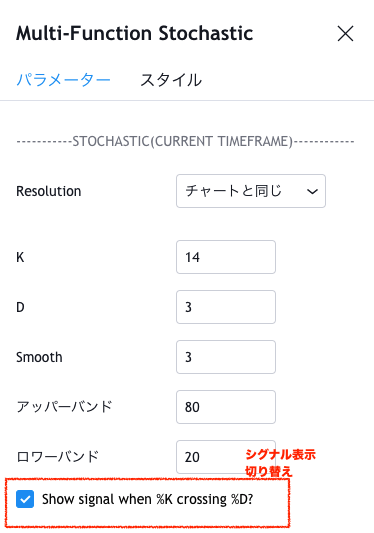
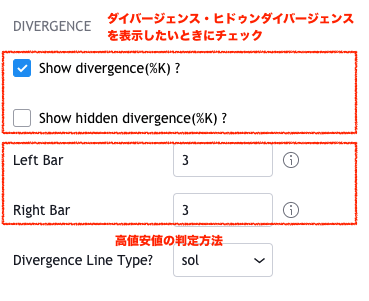
設定画面で疑問に思うのは"Left Bar"と"Right Bar"かもしれません。
これらはダイバージェンスを自動で検出するにあたっての高値と安値の判定方法の基準となります。
例えばLeft Barに3、Right Barに3と入力した場合、あるローソク足の高値が左側にある3本のローソクの高値より高く、右側にある3本のローソクの高値よりも高い場合に高値として認識されます。(安値も同様のロジック)
欧米トレーダーがよく使うピボットハイ・ピボットローの算出と同じ方法です。
この設定値を小さくすればするほど細かいダイバージェンスの検出が可能になりますが、推奨設定は3(デフォルト値)、大きくても10が最大値でしょう。
ダイバージェンスが自動で検出されるロジックは上のセクションで説明した通りですが、機械的に検出できるので、チャートを目で見て視覚的・感覚的にダイバージェンスラインを引くよりも、定義に忠実に引くことができます。
続いてMTFストキャスの設定です。
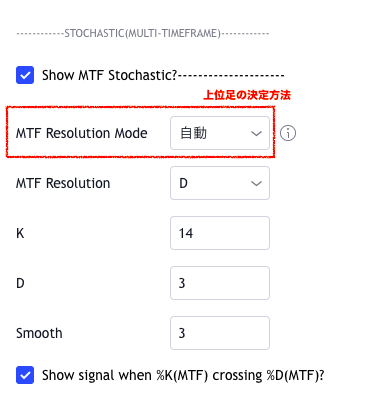
MTFストキャスを表示するにあたり、上位足の時間軸を決定する必要があります。
その方法を制御するのが"MTF Resolution Mode"です。
Autoを選択した場合、現在開いているチャートの時間軸を元に以下の通りに上位足の時間軸が決定されます。
<チャートの時間軸->上位足の時間軸>
Weekly=>Monthly
Daily=>Weekly
4H=>Daily
1H=>4H
30M=>4H
15M=>1H
5M=>1H
1M=>15M
Manualを選択した場合は、"MTF Resolution"で選択した時間軸が適用されます。
上位足の時間軸は月足、週足、日足、4時間足(240)、1時間足(60)、30分足、15分足、5分足から選択可能です。
5分足や15分足のストキャスを表示しながら1分足でスキャルピングといった使い方にも対応できるかと思います。
また前述の通り、上位足のストキャスは上位足の時間軸未満でのみ表示されます。15分足のMTF ストキャスを設定しても1時間足や4時間足のチャートのオシレーターを邪魔するということはないので安心してください。
<スタイル設定画面>
現在タイムフレームのストキャスとMTF ストキャスで各ラインやシグナル発生時のアイコンを変更できるような設計にしています。
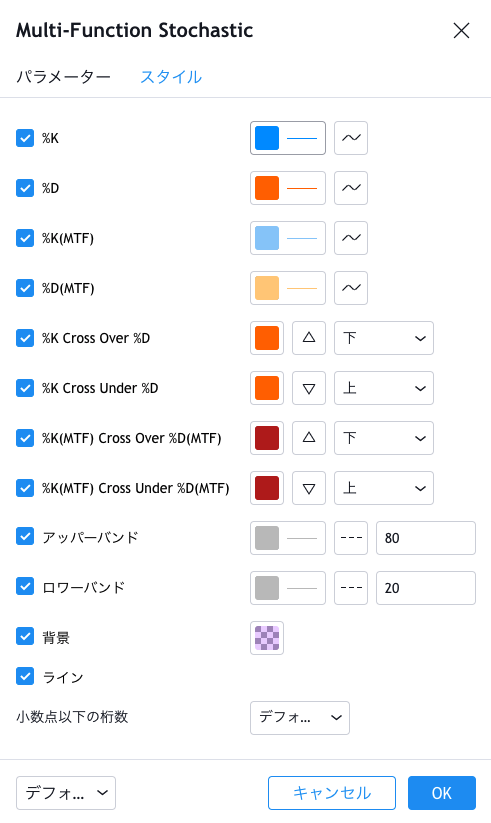
設定は以上で完了です。
実際にインジケーターを設定したチャートを見てみましょう。
インジケーター設定後のサンプルチャート
ポンドドルの4時間足に日足のストキャスティクスを表示した状態です。
見た目のデザインはTradingView標準のストキャスティクスインジケーターに合わせています。
濃い色の線が現在時間軸のストキャス、つまり4時間足のストキャスで、薄い色の線が日足のストキャスになっています

赤丸で囲った部分に注目してください。
日足のストキャスがすでに高値圏で留まっている中、4時間ストキャスでダイバージェンスが出始めたあと、相場は大きく下落しています。
このように上位足のストキャスと下位足のストキャスの動き(ダイバージェンス含め)を連動させて見ていき、相場が転換するタイミングを見計らっていくという使い方ができます。
シグナルについては、茶色のアイコンが上位足のストキャス(%K)がアッパーバンドを超えたとき、オレンジのアイコンが現在の時間軸ストキャス(%K)がアッパーバンドを超えたことを示しています。
インジケーターの使用について
当インジケーターの提供は終了しました。
何か質問があればこのブログの問い合わせフォームやTradingViewのプライベートチャット(ID: FX365_Thailand)でご連絡ください。
TradingViewのインジケーター紹介ページのコメント欄はインジケーターそのものに対するコメントやアップデートの記載のためのものとなっております。Tradingviewのハウスルールを守るためにもコメント欄からの連絡はご遠慮ください。
-

-
【TradingView】有料プランのメリット5選を徹底解説(月数千円の自己投資です)
こんにちは、サバイサバイFXです。 今回は、オンラインチャートツールであるTradingviewの有料プランに切り替えるメリット5選というテーマでお話ししていきます。 こんな方におすすめ 無料プランか ...
続きを見る
インジケーター開発のコンセプト
「良いインジケーターとはトレーダーの判断を手助けしてくれるものである。」
をコンセプトに開発を行っています。
今回紹介したインジケーターの他にも様々なオリジナルインジケーターをTradingViewで公開しています。
興味のある方は以下のTradingViewのページから他のインジケーターも確認してみてください。もしかしたら皆さんにとっても便利なインジケーターが見つかるかもしれません。
また、TradingViewでフォローすると新しいインジケーターのリリース時に通知が届きます。
最後に、購入の意思に関係なく今回紹介したインジケーターそのものは良かったという方は、TradingViewでいいね!を押していただけると今後のインジ開発のモチベーションにもなります。
他のオリジナルインジケーターも見る(TradingViewへジャンプ)


















